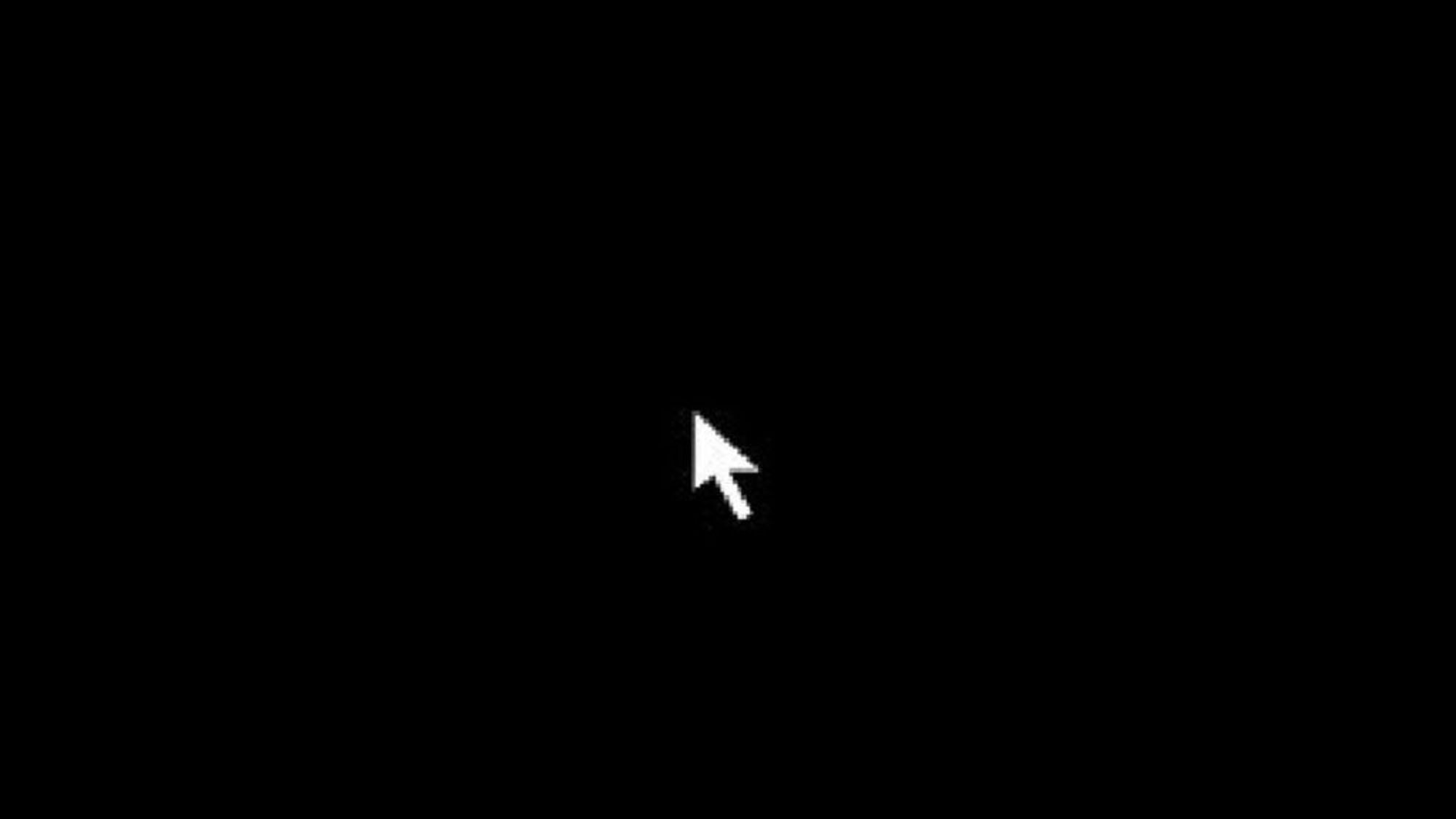#MacBook
蘋果在 2020 年推出的台積電 5nm 工藝 M1 晶片實在太強大,剪片超順完全不卡,雖然有記憶體吃完的狀況,但在用 Swap 的情況下,MacOS 還可以保持流暢,實在是太強了。最後一代的 MacBook Pro 16 頂規完全被打趴在地上,哭暈在地上。

M1 Max MacBook Pro 終於在台灣上市了!台灣大約晚了國外一個半月才上市,十分令人惱怒!不過我們也只能第一時間趕快下單! MacBook Pro 規格 M1 Max 標配 16 吋,MacBook Pro 2021 頂配,注音鍵盤無客製化 • CPU: M1 Max 10核心 ( 8高效核心 +2省電核心 ) • GPU: M1 Max 32核圖形處理 • RAM: 32GB • SSD: 1TB <aside> 💡 因為沒有客製化,能夠較早拿到筆電 </aside> 快速開箱 <aside> 🤩 一起開箱吧! 🔥🔥🔥 </aside> 安迪TV #AndysTV — 美食, 程式, 科技, 軟網 0:00 歡迎留言分享,多多交流! 0:03 硬體規格 0:09 開箱 0:17 封膜 0:41 MagSafe 充電 0:51 線的材質 1:07 貼紙 1:12 140充電器 1:20 拆膜 1:36 設計 1:47 接口 2:00 打開 2:07 聞起來 2:12 螢幕 2:22 瀏海 2:24 鍵盤 2:27 指紋辨識 2:30 注音鍵盤 2:32 英文鍵盤 2:36 鍵盤特殊設計 2:40 復古設計 2:42 開始設定 2:51 WiFi 6 2:52 轉移設定 3:05 2015 用戶第一印象 3:16 要不要加密? 3:29 TouchID 3:39 Apple Pay 2:24 鍵盤 2:27 指紋辨識 2:30 注音鍵盤 2:32 英文鍵盤 2:36 鍵盤特殊設計 2:40 復古設計 2:42 開始設定 2:51 WiFi 6 2:52 轉移設定 3:05 2015 用戶第一印象 3:16 要不要加密? 3:29 TouchID 3:39 Apple Pay 包裝 這次開箱我們看看蘋果的包裝是否有更大的進步,是否跟 iPhone 13 Pro Max 一樣減少了封膜,包裝紙是否有改進。 <aside> ☝️ Wow 開機! </aside> 充電器 充電器跟 2019 MacBook 是否有不同呢?原本的 96W 似乎已經是 PD 快衝協議的上限,是否還有大提升呢?是否有好用的 MagSafe 呢?大瓦數的充電頭會不會跟 Windows 筆電一樣超大超重呢?有沒有用最新的技術 GaN 氮化鎵呢? <aside> ☝️ 140W GaN 氮化鎵 — 體積更小、效率更高、更輕便! </aside> 升級 140W GaN 氮化鎵 — 體積更小、效率更高、更輕便! 貼紙 貼紙這次變成黑色的了!更大更黑工作效率更高 外型 外型是否更輕更薄了呢?聽說好像變厚了!是不是可以幫助到散熱呢? 接口 接口是否還是一樣只有 4個 Thunderbolt Type C ?能用 HDMI 像 PS5 一樣打電動 4K120Hz 嗎?單眼相機的 SD 卡是否可以不用轉接頭直接接到筆電呢?比起上一代多了 HDMI、SD 卡,而 Type C Thunderbolt 也升級到滿速 2 倍的版本 比起上一代多了 HDMI、SD 卡,而 Type C Thunderbolt 也升級到滿速 2 倍的版本 螢幕 螢幕採用 miniLED 共有 10000 個分區,雖然沒有 OLED 的像素接近無限的控光,應該是 MacBook Pro 螢幕設計考量到筆記型電腦是長週期的產品,通常設計規格會訂在三年換機,而蘋果品控會規劃 4~5 年的產品壽命。實際上,使用 6~10 年的使用者大有人在 ( 上一台 2013 年 13 吋一直用到2019年尾才換機 ) 安全性 指紋辨識跟 2019 款的有什麼不太一樣?聽說蘋果的筆電指紋辨識還特別有專利呢!? 鍵盤 鍵盤跟過往的設計有什麼不同呢?TouchBar 是否被都更了?TB超容易誤觸,拿掉是變好用還是難用呢?鍵盤好像不太一樣的設計,似乎變黑了呢!那黑色的是烤漆上去的還是陽極處理呢? 立即收到 https://youtu.be/w5ElmcImn30 馬上下單 https://youtu.be/4ptF7MJE5y8 <aside> 💸 對不起了錢錢,我喜歡那個酷東西! </aside>
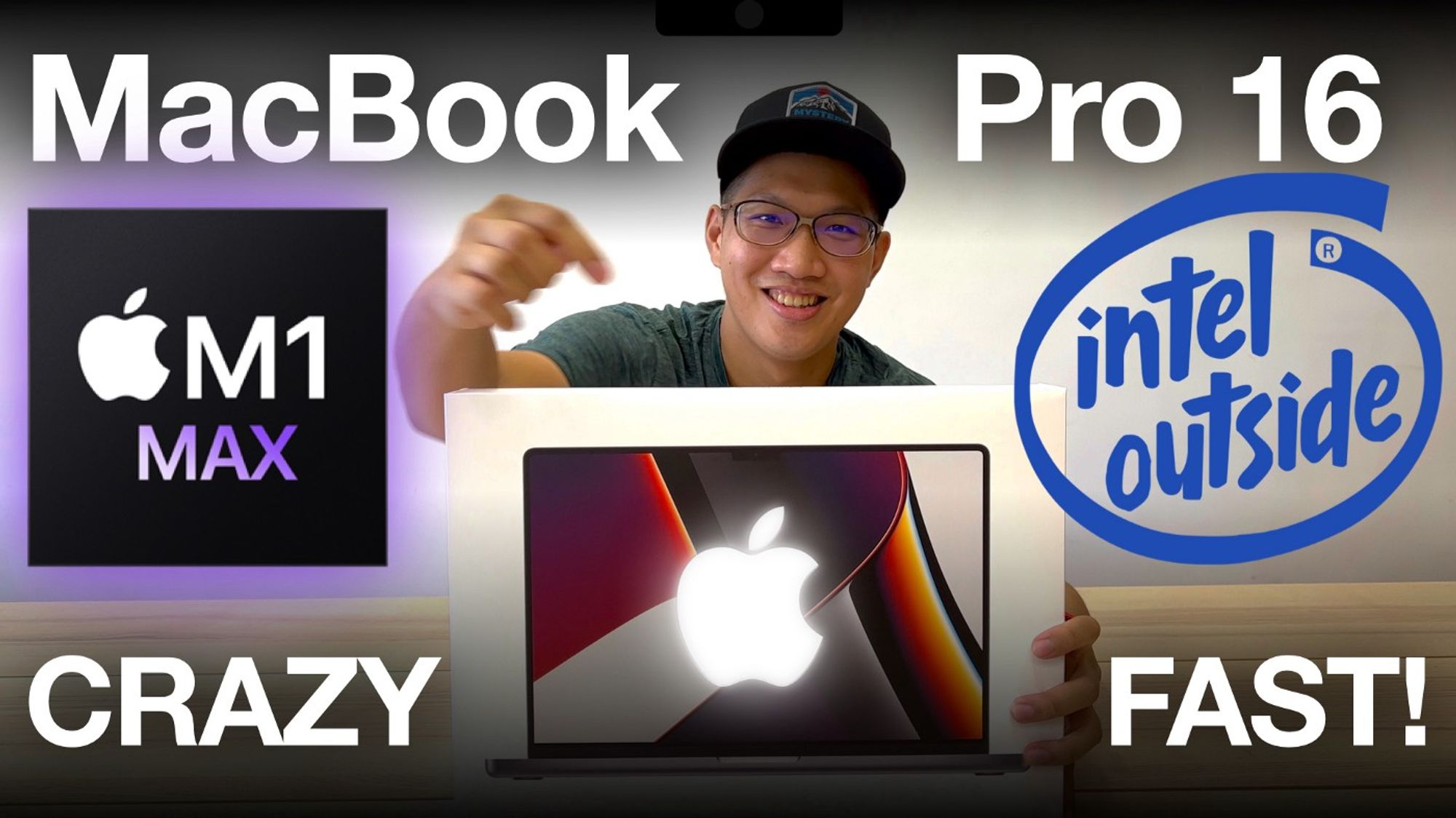
教您自行維修 MacBook 壞掉的喇叭!Apple MacBook Pro 再戰十年!

MacOS 好用的多系統工作環境 MacBook 的一大優點就是可以使用 Parallels Desktop 來安裝 VM 虛擬機,而我們在虛擬機中,可以裝入 Windows、Linux 等作業系統,達到一台 MacBook 跑雙系統、多系統 ( 一機多用 )的功能,這對於辦公與開發都是十分實用的!再來,MacOS 蘋果的 Unix 作業系統**穩定好用,**可以長久不關機而不當機。 許多的 MacBook 使用者日常並沒有在關機的習慣,我們只要將 MacBook 的螢幕闔上,MacOS 便會自動地進入休眠待機,而當我們要開始工作時,打開螢幕即可開始工作! 遭遇問題 當我們正要開始工作的時候,打開 MacBook,使用 Parallels Desktop 發現 Windows 黑畫面了! 但是,我們的滑鼠還是可以移動,但 Windows 系統就是叫不醒! 對於要立即處理工作的我們來說,十分崩潰!到底該如何排除問題呢? 問題原因 經過檢測與測試問題後發現,MacOS 在進入休眠的時候,因為 Parallels Desktop 尚在運作而沒有停止,記憶體因為要進入待命,會將所以的 Ram 回存到 SSD 內。待命喚醒後,MacOS 系統會將記憶體恢復,但不幸的是 Parallels Desktop 內的 Windows 產生了記憶體錯誤,Windows 系統便會在虛擬機內產生黑畫面! 問題解法 要解決這個問題並不難,原理是重新將 Windows 如同強制重開一樣重新開機即可。在虛擬機中,我們要使用以下的步驟。 <aside> 💡 小提示:待命前的資料還是有可能因為 Windows 上的軟體沒有自動儲存功能而有不見得風險,移動前請確保有妥善的存擋再進入待命。或者,使用會自動存擋的軟體,確保資料安全! </aside> 步驟 在 Parallels Desktop 軟體內, 1. ✋ ❌ 停止軟體 2. 🔌 💻 重開虛擬機 問題排除! 我們現在可以重新進入 Windows 10 啦!🎉✌️ 結論 希望這篇文章有協助到你解決 Parallels Desktop 偶爾出錯的問題!這樣應該不需要多跑一趟 Apple 直營店還不一定會解決第三方軟體的問題。祝福大家工作順利,虛擬機工作效率高!😂